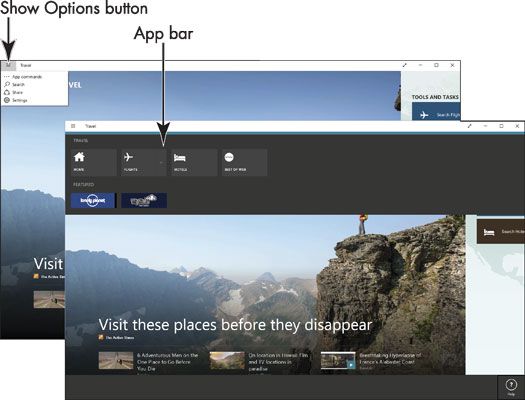Comment utiliser les fenêtres 10 bar de l'application
Dans Windows 10, le app bar contient des fonctions spécifiques à l'application actuelle. Afficher la barre d'application en sélectionnant le bouton Afficher les options. Promenade à travers cet exemple pour l'utilisation de la barre d'application:
De l'écran de démarrage, ouvrez l'application de Voyage.
Sélectionnez le bouton Options de spectacles.
Dans certains cas, l'application de Voyage étant l'un d'entre eux, vous pouvez choisir Commandes application sur le menu déroulant après avoir sélectionné le bouton Afficher les options. La figure montre la barre de l'application dans l'application de Voyage.
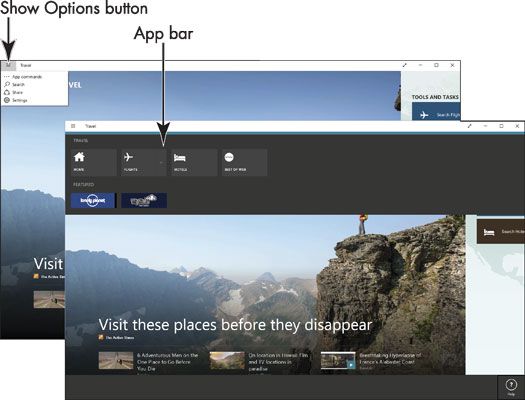
Le bar de l'application peut apparaître dans la partie supérieure de l'écran, du côté gauche de l'écran, ou dans les deux endroits.
Dans l'application de Voyage, la barre d'application, vous conduit à voyager-fonctions spécifiques. Sélectionnez le bouton Vols sur la barre de l'application, qui disparaît ensuite.
Votre navigateur ouvre de sorte que vous pouvez enquêter sur des destinations de vol.
Afficher la barre d'application dans Voyage à nouveau. Ensuite, sélectionnez le bouton Hôtels.
Encore une fois, votre navigateur ouvre, et cette fois vous allez à un site web pour rechercher et réserver des chambres d'hôtel.
Afficher la barre d'application à nouveau et de prendre connaissance de la touche Home. Où que vous alliez dans une application, vous pouvez revenir à l'application écran d'accueil en sélectionnant ce bouton.
Dans la plupart des applications, vous pouvez sélectionner le bouton Retour (une flèche dans un cercle) pour revenir à l'écran précédent que vous avez consulté. Le bouton Retour se trouve dans le coin supérieur gauche de la plupart des écrans.
A propos Auteur
 Comment afficher toutes les fenêtres des applications 8.1
Comment afficher toutes les fenêtres des applications 8.1 Les affichages seulement certains des applications disponibles dans Windows 8.1 écran de démarrage. Pour voir toutes les applications disponibles dans Windows 8.1, procédez comme suit: Agrandir1Sélectionnez le bouton Toutes les applications. Ce…
 Comment ouvrir les fenêtres 8.1 météo et applications de voyage
Comment ouvrir les fenêtres 8.1 météo et applications de voyage L'écran Démarrer de Windows 8.1 est le foyer de nombreux programmes, ou applications (courte pour les applications). Une application effectue une information de fonction ou affiche. Par exemple, l'application Météo affiche un rapport de la…
 Aligner deux (ou plusieurs) de Windows 8.1 applications pour les afficher
Aligner deux (ou plusieurs) de Windows 8.1 applications pour les afficher Un ouvrez Windows 8.1 app remplit généralement la totalité de l'écran, cachant tout le reste. Cependant, certaines applications peuvent être affichées côte-à-côte avec une fonction appelée claquement.Si vous ne pouvez pas obtenir les deux…
 Comment ajouter un emplacement pour les fenêtres d'applications 10 météo
Comment ajouter un emplacement pour les fenêtres d'applications 10 météo Pour consulter la météo quelque part, vous n'êtes pas, vous pouvez ajouter un emplacement à l'application Météo dans Windows 10. Vous voulez voir ce que vous obtenez avant le temps est comme dans votre ville de destination sur ce plan? Voici…
 Comment modifier les paramètres d'applications
Comment modifier les paramètres d'applications Une fois que vous savez comment modifier les paramètres d'une application sous Windows 10, vous pouvez probablement modifier les paramètres pour toute application. Courir à travers cet exemple avec l'application Météo.Il peut être difficile de…
 Comment manipuler les fenêtres d'applications sous Windows 10
Comment manipuler les fenêtres d'applications sous Windows 10 Applications et ouvrir des fichiers dans les fenêtres sur le bureau de Windows 10. Les fenêtres sont si importants dans Windows 10 que le système d'exploitation est nommé d'après eux. Voici quelques techniques pour la manipulation des…
 Comment ouvrir les applications météorologiques et de voyage dans les fenêtres 10
Comment ouvrir les applications météorologiques et de voyage dans les fenêtres 10 Windows 10 applications sont à l'allure moderne et riche en informations. Ils sont conçus pour fonctionner avec des écrans tactiles ainsi qu'avec une souris. Les applications météo et voyage sont deux des applications qui apparaissent sur…
 Comment imprimer des photos avec les fenêtres d'applications 10 de la caméra
Comment imprimer des photos avec les fenêtres d'applications 10 de la caméra Avoir photos numériques, ou même d'être en mesure de prendre des photos numériques dans l'application de Windows 10 de la caméra, est seulement la moitié du plaisir. Pour profiter pleinement de vos photos (et non sur l'écran de votre…
 Comment rechercher et d'explorer avec les fenêtres 10 cartes app
Comment rechercher et d'explorer avec les fenêtres 10 cartes app Avec l'application de Windows 10 Maps, vous pouvez non seulement obtenir les directions à des endroits précis, vous pouvez également rechercher des hôtels et restaurants lorsque vous êtes en déplacement.Sélectionnez l'application Maps sur le…
 Comment modifier les réglages rapides d'état sous Windows 10
Comment modifier les réglages rapides d'état sous Windows 10 Paramètres d'état rapides apparaissent sur l'écran de verrouillage de Windows 10 pour vous montrer ce qui est quoi. Vous pouvez également modifier ces paramètres en fonction de la façon dont vous travaillez.Pour modifier ces paramètres,…
 Les différentes utilisations de la touche 5 de la maison de l'iphone
Les différentes utilisations de la touche 5 de la maison de l'iphone Dorothy claqua trois fois ses talons rouges-paillettes trois fois pour rentrer à la maison. Vous devez seulement appuyer sur le bouton d'accueil pour se rendre à l'écran d'accueil de l'iPhone 5. En appuyant sur le bouton d'accueil effectue deux…
 Ipad4g ou mini: forcer une application qui ne répond pas à fermer
Ipad4g ou mini: forcer une application qui ne répond pas à fermer Quand une application iPad cesse de répondre (fige), vous pouvez le forcer à fermer afin que vous puissiez reprendre le contrôle de votre appareil. Habituellement, vous pouvez facilement dire quand une application a cessé de répondre - l'écran…
 Pour les aînés: comment effectuer plusieurs tâches sur un iPad 2
Pour les aînés: comment effectuer plusieurs tâches sur un iPad 2 Multitâche sur votre iPad 2 vous permet de passer facilement d'une application à l'autre sans fermer le premier et le retour à l'écran d'accueil.Vous pouvez effectuer plusieurs tâches si vous souhaitez ouvrir le navigateur et de regarder…
 IPhone 4S multitâche bases et des gestes pour les personnes âgées
IPhone 4S multitâche bases et des gestes pour les personnes âgées Multitâche sur votre iPhone 4S vous permet de passer facilement d'une application à l'autre sans fermer le premier et le retour à l'écran d'accueil. Il ya aussi quelques gestes que vous pouvez utiliser avec quatre ou cinq doigts à effectuer…